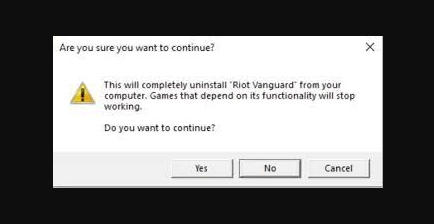多くのプレイヤーはValorantの「アンインストールできない」エラーに気づいておらず、この問題が起こるとイライラしてしまいます。本記事では、Valorantがアンインストールできない時の対処法をまとめます。
Valorantがアンインストールできない主な原因は、Riot Vanguardにあるアンチチートソフトウェアです。多くの場合、Anti-Cheatソフトをアンインストールしなければ、Valorantをアンインストールすることはできません。
目次
- Valorantのゲーム体験をレベルアップする方法
- Riot Vanguardを無効にする
- コマンドプロンプトでValorantをアンインストールする
- コントロールパネルでValorantをアンインストールする
Valorantのゲーム体験をレベルアップする方法
それは、「Driver Easy」で快適にグラフィックドライバーを更新します。
「Driver Easy」とは、PCのドライバー問題を発見して、数多くのドライバーで一番最適なドライバーを選択して、自動的にドライバーを更新できるソフトウェアです。
スキャン機能があり、すべてのドライバーを一つずつ更新する必要がなく、ただ問題ドライバーを更新でき、大幅に時間を節約できます。
その上、Pro版は技術に頼り、繰り返し更新する必要がなく、ただマウスを二回クリックして、すべてのドライバーを更新します。操作が簡単で、手順が少なく、誰でも余裕を持って利用できます。長期的に利用すると、Windows システムの健康を守ります。
各種ドライバーも、一定的にゲームプレイする過程に影響しています。グラフィックドライバーのみならず、別のドライバー問題も解決できます。
以下は、「Driver Easy」で自動的に更新する手順を紹介します。
1.「Driver Easy」をダウンロードして開きます。
2.起動して、「今すぐスキャン」をクリックします。

3.検出されたドライバーがリストに見られます。右下の「すべて更新」をクリックし、ワンクリックで全ての問題ドライバーを更新します。
この機能はPro版の環境で実行します。クリックすると詳しい説明があります。7日間無料トライアルでDriver Easyの機能を試して、そしてProバージョンをご購入して利用いただけます。無料トライアルはご使用いただいてから8日目に課金が発生します。8日目以降のご利用をご希望でない場合は、キャンセルのお手続きを行っていただけますようお願いいたします。

4.更新が完了すると、ゲームを再起動して確認してください。
サポートが必要な場合は、Driver Easyのサポートチーム (support@drivereasy.com)にご連絡ください。
Riot Vanguardを無効にする
Valorantをアンインストールする前に、Riot Vanguardを完全に停止するのは必要となります。
デスクトップでのシステムトレイアイコンをクリックして、Riot Vanguardのアイコンを右クリックしてオフにします。プロセス確認のウィンドウが出る時、「はい」をクリックします。
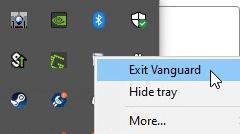
コントロールパネルでValorantをアンインストールする
1.「Win」+「R」を同時に押して、「control」を入力して「Enter」を押して、コントロールパネルを開きます。
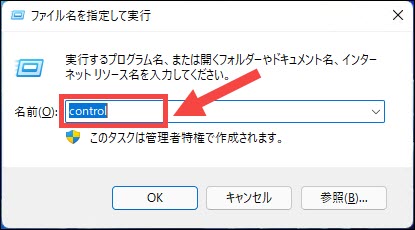
2.「プログラム」をクリックします。
3.プログラムリストでRiot Vanguardプログラムを探して、右クリックしてアンインストールします。
コマンドプロンプトでValorantをアンインストールする
1.「Win」+「R」を同時に押して、「cmd」を入力して「Ctrl」+「Shift」+「Enter」を押して、管理者モードでコントロールパネルを開きます。
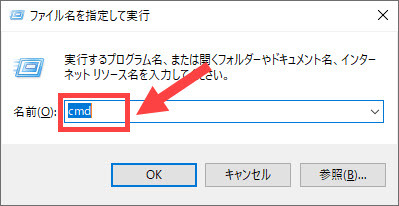
2.以下のコマンドを入力して「Enter」を押します。
sc delete vgc
3.そして、以下のコマンドを入力して実行します。
sc delete vgk
4.パソコンを再起動して、ディスクC:\Program FilesでRiot Vanguardフォーダーを探して削除します。
以上、Valorantをアンインストールできない時の対処法を紹介しました。
どの方法を選んでも、Valorantはお使いのPCから完全に削除されますから、もしまたゲームをプレイしたくなったら、再インストールするとすぐに競争の激しいValorantの世界に戻ることができます。